jQuery를 사용하여 양식 비밀번호의 일관성을 확인하는 방법
이번에는 jQuery를 사용하여 양식 비밀번호의 일관성을 확인하는 방법과 jQuery를 사용하여 양식 비밀번호의 일관성을 확인하는 데 어떤 주의 사항이 있는지 보여 드리겠습니다. 다음은 실제 사례입니다.
jQuery script
<script type="text/javascript">
function check_password() {
if ($("#password").val() != $("#checkPWD").val()){
alert("请保证两次输入密码的一致性!");
$("#checkPWD").focus();
}
}
function check_email() {
var reg = /\w+[@]{1}\w+[.]\w+/;
if (!reg.test($("#email").val())){
alert("请输入正确的email!");
$("#email").focus();
}
}
function check_phone() {
var reg = /^1[34578]\d{9}$/;
if (!reg.test($("#phone").val())){
alert("请输入正确的手机号!");
$("#phone").focus();
}
}
</script>html file
<!DOCTYPE html> <html> <head> <script src="jquery1.3.2.js"></script> <meta http-equiv="Content-Type" content="text/html; charset=utf-8"> <title>注册界面</title> </head> <body> <center> <h1>用户注册</h1> <form action="" method="post"> <table width="400px" cellspacing="0px" cellpadding="0px" border="1px"> <tr> <td>用户名</td> <td><input type="text" name="username" placeholder="用户名为3-12位字母数字或下划线组合" ></td> </tr> <tr> <td>密 码</td> <td><input type="password" name="password" placeholder="密码长度为6-12位的纯数字" id="password"></td> </tr> <tr> <td>确认密码</td> <td><input type="password" name="checkPWD" placeholder="密码长度为6-12位的纯数字" id="checkPWD" onchange="check_password()"></td> </tr> <tr> <td>手机号码</td> <td><input type="text" name="phone" placeholder="请输入正确的手机号码格式" id="phone" onchange="check_phone()"></td> </tr> <tr> <td>邮箱</td> <td><input type="email" name="email" placeholder="请输入正确邮箱格式" id="email" onchange="check_email()" required="required"></td> </tr> <tr> <td colspan="2" style="text-align:center"> <input type="submit" value="注册"> <input type="reset" value="重置"> </td> </tr> </table> </form> </center> </body> </html>
실행 결과:
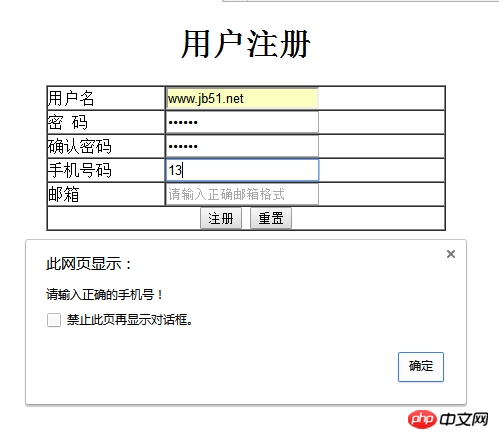
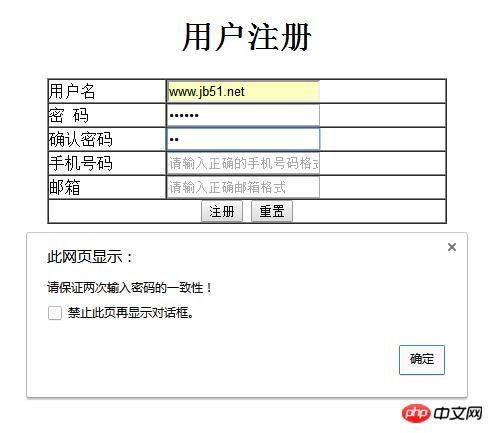
이 기사의 사례를 읽은 후 방법을 마스터했다고 믿습니다. 더 흥미로운 정보를 보려면 주의하세요. PHP 중국어 웹사이트의 다른 관련 기사를 확인하세요!
추천 자료:
Ajax를 사용하여 드롭다운 상자를 새로 고치지 않고 연결하는 방법
위 내용은 jQuery를 사용하여 양식 비밀번호의 일관성을 확인하는 방법의 상세 내용입니다. 자세한 내용은 PHP 중국어 웹사이트의 기타 관련 기사를 참조하세요!

핫 AI 도구

Undresser.AI Undress
사실적인 누드 사진을 만들기 위한 AI 기반 앱

AI Clothes Remover
사진에서 옷을 제거하는 온라인 AI 도구입니다.

Undress AI Tool
무료로 이미지를 벗다

Clothoff.io
AI 옷 제거제

Video Face Swap
완전히 무료인 AI 얼굴 교환 도구를 사용하여 모든 비디오의 얼굴을 쉽게 바꾸세요!

인기 기사

뜨거운 도구

메모장++7.3.1
사용하기 쉬운 무료 코드 편집기

SublimeText3 중국어 버전
중국어 버전, 사용하기 매우 쉽습니다.

스튜디오 13.0.1 보내기
강력한 PHP 통합 개발 환경

드림위버 CS6
시각적 웹 개발 도구

SublimeText3 Mac 버전
신 수준의 코드 편집 소프트웨어(SublimeText3)

뜨거운 주제
 7675
7675
 15
15
 1393
1393
 52
52
 1207
1207
 24
24
 91
91
 11
11
 73
73
 19
19
 Windows 11에서 계속하려면 관리자 사용자 이름과 비밀번호를 입력하라는 메시지가 표시되는 문제를 해결하는 방법은 무엇입니까?
Apr 11, 2024 am 09:10 AM
Windows 11에서 계속하려면 관리자 사용자 이름과 비밀번호를 입력하라는 메시지가 표시되는 문제를 해결하는 방법은 무엇입니까?
Apr 11, 2024 am 09:10 AM
Win11 시스템을 사용할 때 관리자 사용자 이름과 비밀번호를 입력하라는 메시지가 표시되는 경우가 있습니다. 이 문서에서는 이 상황을 처리하는 방법에 대해 설명합니다. 방법 1: 1. [Windows 로고]를 클릭한 다음 [Shift+다시 시작]을 눌러 안전 모드로 들어가거나 이 방법으로 안전 모드로 들어갑니다. 시작 메뉴를 클릭하고 설정을 선택합니다. "업데이트 및 보안"을 선택하고 "복구"에서 "지금 다시 시작"을 선택한 후 옵션을 입력하고 - 문제 해결 - 고급 옵션 - 시작 설정 -&mdash를 선택하세요.
 휴대폰을 사용하여 라우터 WiFi 비밀번호를 설정하는 방법(휴대폰을 도구로 사용)
Apr 24, 2024 pm 06:04 PM
휴대폰을 사용하여 라우터 WiFi 비밀번호를 설정하는 방법(휴대폰을 도구로 사용)
Apr 24, 2024 pm 06:04 PM
무선 네트워크는 오늘날의 디지털 세계에서 사람들의 삶에 없어서는 안 될 부분이 되었습니다. 그러나 개인 무선 네트워크의 보안을 보호하는 것은 특히 중요합니다. 강력한 비밀번호를 설정하는 것은 다른 사람이 WiFi 네트워크를 해킹할 수 없도록 하는 열쇠입니다. 네트워크 보안을 보장하기 위해 이 기사에서는 휴대폰을 사용하여 라우터 WiFi 비밀번호를 변경하는 방법을 자세히 소개합니다. 1. 공유기 관리 페이지 열기 - 모바일 브라우저에서 공유기 관리 페이지를 열고 공유기의 기본 IP 주소를 입력하세요. 2. 관리자 사용자 이름과 비밀번호를 입력하세요. - 액세스 권한을 얻으려면 로그인 페이지에 올바른 관리자 사용자 이름과 비밀번호를 입력하세요. 3. 무선 설정 페이지로 이동합니다. 라우터 관리 페이지에서 무선 설정 페이지를 찾아 클릭하여 들어갑니다. 4. 현재 Wi-Fi 찾기
 잘못된 비밀번호입니다. BitLocker 경고에 주의하세요.
Mar 26, 2024 am 09:41 AM
잘못된 비밀번호입니다. BitLocker 경고에 주의하세요.
Mar 26, 2024 am 09:41 AM
이 문서에서는 잘못된 비밀번호 문제를 해결하는 방법, 특히 BitLocker 경고를 처리할 때 주의해야 할 필요성에 대해 설명합니다. 이 경고는 드라이브 잠금을 해제하기 위해 BitLocker에 잘못된 암호를 여러 번 입력한 경우 발생합니다. 일반적으로 이 경고는 시스템에 잘못된 로그인 시도를 제한하는 정책이 있기 때문에 발생합니다(일반적으로 3번의 로그인 시도가 허용됨). 이 경우 사용자는 적절한 경고 메시지를 받게 됩니다. 전체 경고 메시지는 다음과 같습니다. 입력한 비밀번호가 올바르지 않습니다. 계속해서 잘못된 비밀번호를 입력하면 계정이 잠길 수 있습니다. 이는 데이터 보안을 보호하기 위한 것입니다. 계정을 잠금 해제해야 하는 경우 BitLocker 복구 키를 사용해야 합니다. 비밀번호가 올바르지 않습니다. 컴퓨터에 로그인할 때 나타나는 BitLocker 경고에 주의하세요.
 휴대폰에서 Wi-Fi 비밀번호 변경 튜토리얼(간단한 조작)
Apr 26, 2024 pm 06:25 PM
휴대폰에서 Wi-Fi 비밀번호 변경 튜토리얼(간단한 조작)
Apr 26, 2024 pm 06:25 PM
인터넷의 급속한 발전과 함께 무선 네트워크는 우리 삶에 없어서는 안 될 필수 요소가 되었습니다. 하지만 개인정보 보호와 네트워크 보안을 위해서는 Wi-Fi 비밀번호를 정기적으로 변경하는 것이 매우 중요합니다. 홈 네트워크 보안을 더욱 잘 보호할 수 있도록 이 문서에서는 휴대폰을 사용하여 WiFi 비밀번호를 변경하는 방법에 대한 자세한 튜토리얼을 소개합니다. 1. Wi-Fi 비밀번호의 중요성을 이해하세요. Wi-Fi 비밀번호는 개인정보와 네트워크 보안을 보호하는 첫 번째 방어선입니다. 인터넷 시대에 그 중요성을 이해하면 비밀번호를 정기적으로 변경해야 하는 이유를 더 잘 이해할 수 있습니다. 2. 휴대폰이 Wi-Fi에 연결되어 있는지 확인하세요. 먼저 Wi-Fi 비밀번호를 변경하기 전에 비밀번호를 변경하려는 Wi-Fi 네트워크에 휴대폰이 연결되어 있는지 확인하세요. 3. 휴대폰의 설정 메뉴를 열고 휴대폰의 설정 메뉴로 들어갑니다.
 내 Win10 암호가 암호 정책 요구 사항을 충족하지 않으면 어떻게 해야 합니까? 내 컴퓨터 암호가 정책 요구 사항을 충족하지 않으면 어떻게 해야 합니까?
Jun 25, 2024 pm 04:59 PM
내 Win10 암호가 암호 정책 요구 사항을 충족하지 않으면 어떻게 해야 합니까? 내 컴퓨터 암호가 정책 요구 사항을 충족하지 않으면 어떻게 해야 합니까?
Jun 25, 2024 pm 04:59 PM
Windows 10 시스템에서 비밀번호 정책은 사용자가 설정한 비밀번호가 특정 강도 및 복잡성 요구 사항을 충족하는지 확인하는 일련의 보안 규칙입니다. 시스템에서 비밀번호가 비밀번호 정책 요구 사항을 충족하지 않는다는 메시지가 표시되는 경우 이는 일반적으로 비밀번호는 복잡성, 길이 또는 문자 유형에 대한 Microsoft 표준 요구 사항을 충족하지 않습니다. 그렇다면 이를 방지할 수 있는 방법은 무엇입니까? 사용자는 로컬 컴퓨터 정책에서 비밀번호 정책을 직접 찾아 작업을 수행할 수 있습니다. 비밀번호 정책 사양을 준수하지 않는 솔루션: 비밀번호 길이 변경: 비밀번호 정책 요구사항에 따라 원래 6자리 비밀번호를 8자리 이상으로 변경하는 등 비밀번호 길이를 늘려볼 수 있습니다. 특수 문자 추가: 비밀번호 정책에는 @, #, $ 등과 같은 특수 문자를 포함해야 하는 경우가 많습니다. 나
 엑셀 비밀번호 설정하는 방법
Mar 21, 2024 am 09:00 AM
엑셀 비밀번호 설정하는 방법
Mar 21, 2024 am 09:00 AM
며칠 전 사촌이 와서 엑셀을 이용해서 열심히 데이터를 작성했는데 나중에 동료들이 수정해서 보내줬다고 하소연을 하더군요. 그의 상사는 꾸중을 들었습니다. 정말 답답합니다. 어떤 사람들은 당신을 좋아하지 않고 고의로 당신을 벌하고 싶어합니다. 학교를 떠나 사회에 들어가면 점점 더 많은 사람들이 당신을 뒤흔드는 것을 알게 될 것입니다. 사촌에게 몇마디 위로의 말과 함께 조언도 해주었습니다. 앞으로 이런 일이 다시 일어날까 두렵다면 엑셀 양식에 비밀번호를 설정해 다른 사람이 열 수 없도록 하세요. 너. 네티즌 여러분, 귀하의 Excel 스프레드시트가 다른 사람에 의해 비밀리에 수정될까 봐 걱정된다면 비밀번호도 설정해야 합니다. 엑셀 비밀번호 양식에 비밀번호를 설정하는 방법은 무엇입니까? 저와 함께 알아보세요! 1.
 win10 컴퓨터 시동 암호를 잊어버린 경우 시스템에 들어가는 방법_win10 컴퓨터 시동 암호를 잊어버린 경우 수행할 작업
Mar 28, 2024 pm 02:35 PM
win10 컴퓨터 시동 암호를 잊어버린 경우 시스템에 들어가는 방법_win10 컴퓨터 시동 암호를 잊어버린 경우 수행할 작업
Mar 28, 2024 pm 02:35 PM
1. Xiaobai의 원클릭 시스템 재설치 도구를 다운로드하여 다른 컴퓨터에 설치하고, 빈 USB 디스크를 삽입하여 USB 부팅 디스크를 생성하려면 다음을 참조하십시오. 2. 변경해야 하는 컴퓨터에 USB 부팅 디스크를 삽입합니다. 비밀번호를 입력하고 시작 단축키를 누르세요. 일반적으로 시작 단축키는 F12, F8, F9, F10, ESC 중 하나입니다. 그런 다음 시작 인터페이스가 나타나면 U 디스크 옵션을 선택하고 Enter를 눌러 들어갑니다. 3. [1]을 선택하여 win10x64PE를 시작하고 Enter를 눌러 확인합니다. 4. 바탕 화면에서 비밀번호 수정 도구를 선택하고 두 번 클릭하여 엽니다. 5. 그러면 계정 이름 목록이 나타나면 비밀번호를 변경해야 하는 계정을 선택하고 엽니다. 6. 아래 비밀번호 변경 명령을 클릭하고 새 비밀번호를 두 번 입력한 후 확인을 클릭하여 변경 사항을 저장합니다. 7. 마지막으로 USB 플래시 드라이브를 분리하고 컴퓨터를 다시 시작하면 정상입니다.
 Oracle 기본 계정 비밀번호를 변경하는 방법에 대한 자세한 설명
Mar 09, 2024 pm 04:21 PM
Oracle 기본 계정 비밀번호를 변경하는 방법에 대한 자세한 설명
Mar 09, 2024 pm 04:21 PM
Oracle 기본 계정 비밀번호를 변경하는 방법에 대한 자세한 설명 Oracle 데이터베이스는 일반적으로 사용되는 관계형 데이터베이스 관리 시스템으로 강력한 데이터 관리 및 처리 기능을 갖추고 있으며 기업 및 조직에서 널리 사용됩니다. Oracle 데이터베이스를 사용할 때 데이터 보안을 보장하려면 기본 계정 비밀번호를 적시에 변경해야 합니다. 다음은 특정 코드 예제를 포함하여 Oracle 기본 계정 비밀번호를 변경하는 방법을 자세히 소개합니다. 1. 먼저 Oracle 데이터베이스에 연결하고 SQL*Plus 도구 또는 기타 도구를 사용하십시오.




